Cet article a été rédigé avec la collaboration de nos éditeurs(trices) et chercheurs(euses) qualifiés(es) pour garantir l'exactitude et l'exhaustivité du contenu.
L'équipe de gestion du contenu de wikiHow examine soigneusement le travail de l'équipe éditoriale afin de s'assurer que chaque article est en conformité avec nos standards de haute qualité.
Cet article a été consulté 1 505 fois.
Sur une Kindle Fire, il est facile d’effectuer une synchronisation avec votre compte Amazon. Vous pouvez effectuer une synchronisation en faisant glisser votre doigt vers le bas à partir du haut de l’écran puis en choisissant l’option Sync. Il est aussi possible de synchroniser l’endroit où vous en êtes dans votre livre (ou votre vidéo) avec les autres appareils qui utilisent les applis Kindle ou Amazon Vidéo. Cette technologie se nomme Whispersync et est généralement activée par défaut, mais vous pouvez en ajuster les paramètres à partir de votre compte Amazon [1] .
Étapes
Méthode 1
Méthode 1 sur 2:Synchroniser vos achats
-
1Faites glisser votre doigt vers le bas à partir du haut de l’écran. La barre d’outils Accès rapide s’affichera.
-
2Appuyez sur Sync. La synchronisation démarrera.
- Nul besoin d’être en ligne pour programmer une synchronisation. Cependant, la Kindle Fire ne téléchargera pas d’informations si elle n’est pas connectée à internet. C’est pourquoi une synchronisation lancée hors ligne démarrera automatiquement une fois que l’appareil sera connecté à internet.
-
3Attendez que la synchronisation soit terminée. L’icône de synchronisation tournera sur elle-même pour indiquer que l’appareil est en train de récupérer des données. L’icône s’arrêtera de tourner une fois que la synchronisation sera terminée.
-
4Vérifiez les fichiers synchronisés. Retournez à l’écran d’accueil et vérifiez que les livres numériques, vidéos ou applis ont bien été téléchargés à partir d’Amazon [2] .Publicité
Méthode 2
Méthode 2 sur 2:Paramétrer Whispersync
-
1Allez sur Gérer mon contenu et mes appareils. On vous demandera vos identifiants de connexion Amazon. Une page comportant la liste de vos achats numériques s’ouvrira.
- Vous pouvez supprimer ou effacer les données « Nombre de pages lues » ou bien télécharger manuellement un titre en appuyant sur le bouton ... situé à côté d’un achat.
- Transférez manuellement vos achats en connectant votre Kindle à votre ordinateur à l’aide d’un câble USB. Appuyez sur ... et sélectionnez Télécharger et transférer via USB. Sélectionnez votre appareil dans le menu déroulant puis cliquez sur Télécharger. Vous pouvez utiliser cette technique pour accéder à vos achats si vous n’avez pas le Wi-Fi, mais il vous faudra quand même une connexion internet sur votre ordinateur pour accéder au site web [3] .
-
2Cliquez sur l’onglet Paramètres. La liste des paramètres de votre compte Kindle s’affichera.
-
3Sélectionnez ON dans le menu sous Synchronisation de l’appareil. Tous les appareils liés à votre compte Amazon seront synchronisés sur l’endroit où vous en étiez resté(e) dans votre livre (ou votre vidéo) sur le dernier appareil utilisé.
- Les annotations, les marque-pages et les passages que vous avez surlignés seront aussi synchronisés sur tous les appareils.
- Vous pouvez aussi choisir Mise à jour automatique des livres dans le menu situé en dessous pour obtenir les dernières mises à jour numériques de vos livres. Assurez-vous d’abord que Whispersync est activé pour que vos annotations ne soient pas effacées lors de la mise à jour.
Publicité
Conseils
- Kindle Fire récupère seulement les données du serveur qui ne sont pas déjà stockées. Donc, vous n’aurez pas de doublons.
- Si vous rencontrez des problèmes lors de la synchronisation, Amazon recommande d’enregistrer votre appareil. Pour vérifier le statut de votre appareil ouvrez Accès rapide, choisissez Plus puis Mon compte. Sélectionnez Enregistrer puis entrez les informations de votre compte Amazon si elles n’apparaissent pas déjà information [4] .
Références
- ↑ http://www.amazon.com/gp/help/customer/display.html/ref=help_search_1-1?ie=UTF8&nodeId=200911660&qid=1464648773&sr=1-1
- ↑ http://www.amazon.com/gp/help/customer/display.html?nodeId=201730090
- ↑ http://www.amazon.com/gp/help/customer/display.html?nodeId=201733700
- ↑ http://www.amazon.com/gp/help/customer/display.html/?nodeId=200127470
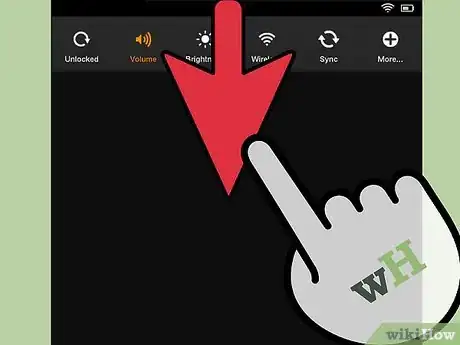
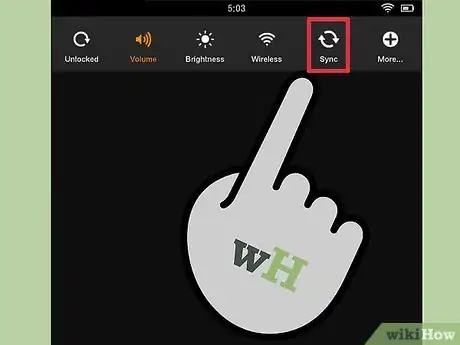
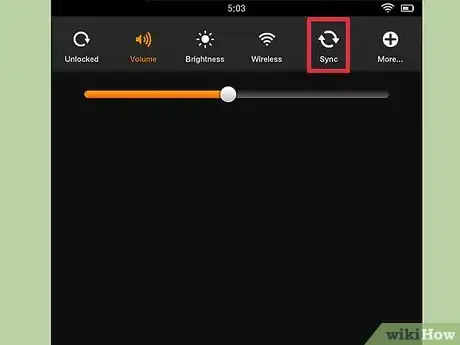
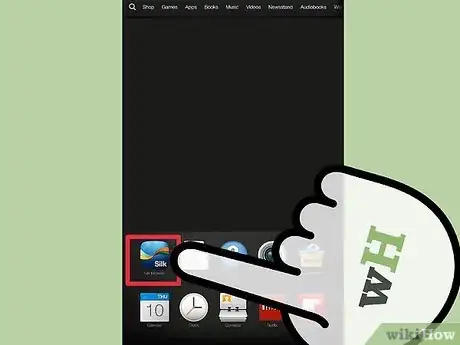
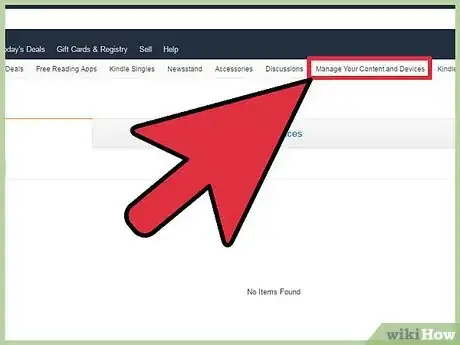
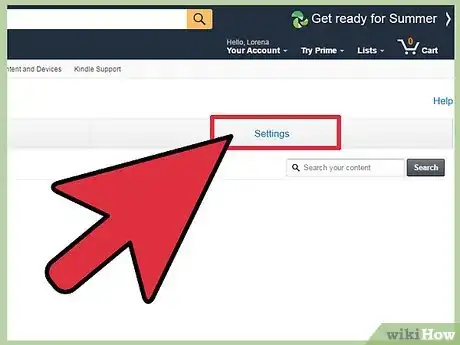
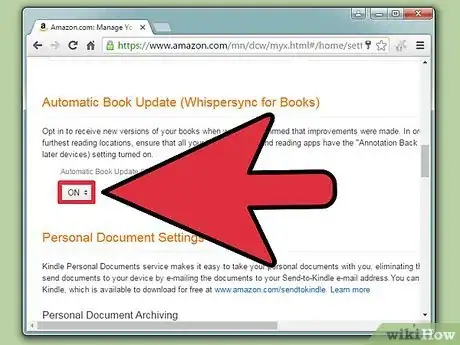
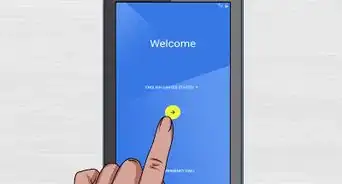

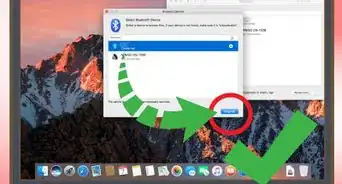
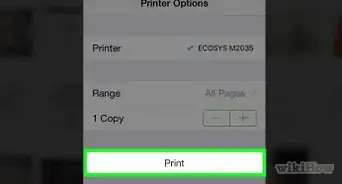
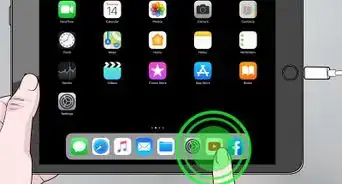

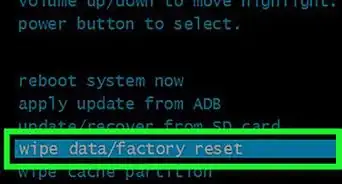
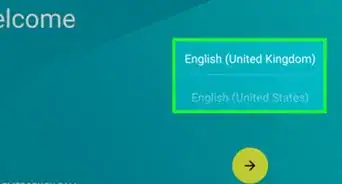
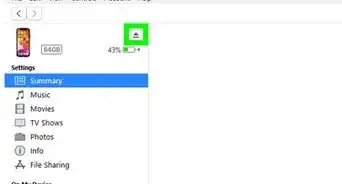
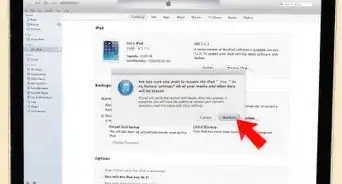
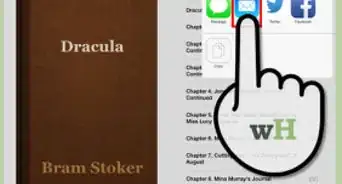
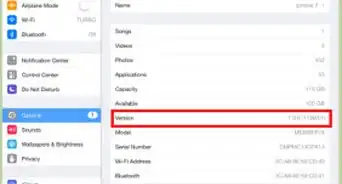
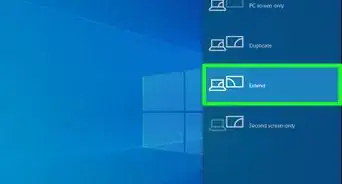
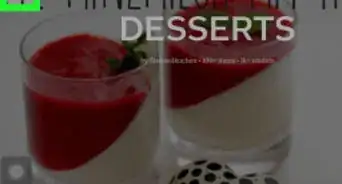
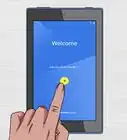
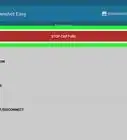
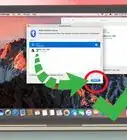
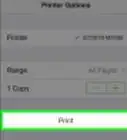

L'équipe de gestion du contenu de wikiHow examine soigneusement le travail de l'équipe éditoriale afin de s'assurer que chaque article est en conformité avec nos standards de haute qualité. Cet article a été consulté 1 505 fois.